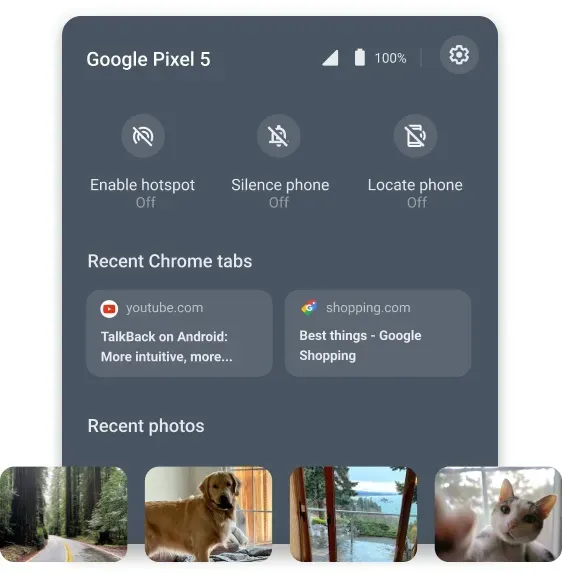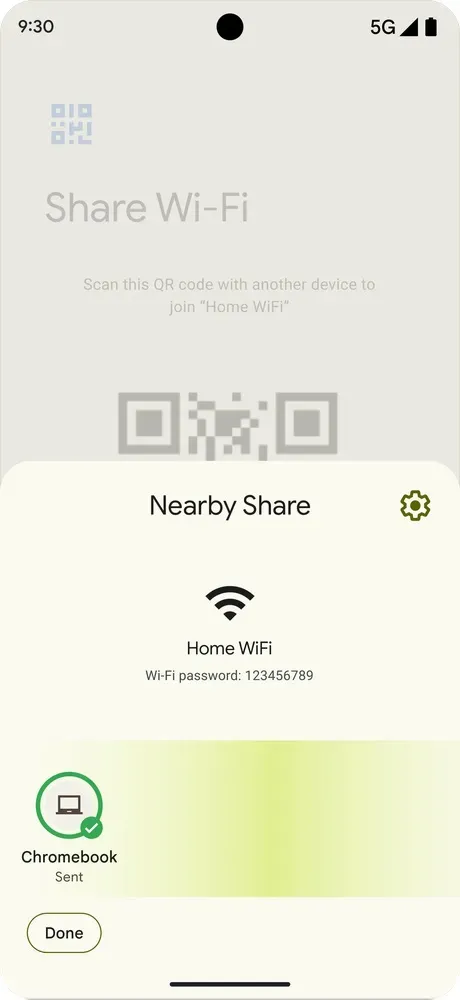Вскоре Google позволит всем пользователям повсеместно ограничивать доступ к своим видеокамерам и микрофонам, что сделает Chromebook лучшим местом для проведения аудиоконференций и видеозвонков.
Тони Урече, глава отдела безопасности, идентификации и конфиденциальности в ChromeOS, пишет, что у Chromebook будет место в настройках для переключения доступа к камере и микрофону в рамках более крупного объявления о бизнес-данных и обновлениях безопасности . Ваш микрофон будет отключен в соответствии с настройками вашей системы, если приложение попытается связаться с любым устройством при его запуске или после того, как вы нажмете кнопку, и вам будет предоставлена возможность нажать кнопку, чтобы узнать больше, если вы хотите знать, почему (по крайней мере, в Google Meet). Место будет раскрыто «позже в этом году».
Параметр отключения по умолчанию для Chromebook повышает безопасность платформы, которая уже достаточно безопасна из-за своей архитектуры и неизвестности. Пользователи также выиграют от этого, потому что лучше помнить, давали ли вы ранее разрешение на Zoom, Meet, Slack, Skype, Teams, GoToMeeting, WebEx, Discord или другие приложения, чем явно включать камеру каждый раз, когда она хочет включиться.
Это ставит ChromeOS в некотором роде впереди Windows и macOS, обе из которых полагаются на определенные разрешения приложений без глобальных настроек. Это не настоящий выключатель смерти, но он настолько близок, насколько это возможно без скотча, экранов, защищающих веб-камеры, или просто без посещения совещаний. Но это, вероятно, приведет к немалому количеству «Я слышу тебя, ты меня слышишь?» моменты.
В другом разделе заявления Google ChromeOS немного хвастается тем, насколько хорошо ее платформа придерживается набора новых правил « Безопасность по дизайну, безопасность по умолчанию », выпущенных CISA, АНБ и ФБР. По данным Google, безопасность Chrome обеспечивается проверенным процессом загрузки, исполняемым дизайном и тем фактом, что Chromebook — это простые шлюзы для данных, которые в основном хранятся на онлайн-серверах. Управляемые устройства Chromebook предлагают ограничения данных , такие как элементы управления копированием/вставкой и снимками экрана, которые ограничивают доступ к файлам и данным. Наиболее важной статистикой Google является то, что на устройствах ChromeOS не было зафиксировано ни одного сообщения о атаках программ-вымогателей.